Bạn đang gặp phải tình trạng bàn phím máy tính bị khóa, không thể gõ chữ hay thực hiện bất kỳ thao tác nào? Vấn đề này có thể gây gián đoạn công việc hoặc học tập, đòi hỏi bạn phải tìm cách mở bàn phím máy tính một cách nhanh chóng. Có nhiều nguyên nhân dẫn đến tình trạng khóa bàn phím, từ việc vô tình nhấn tổ hợp phím tắt cho đến các sự cố phần mềm hoặc driver. Việc hiểu rõ nguyên nhân sẽ giúp bạn dễ dàng hơn trong việc khắc phục lỗi bàn phím hiệu quả. Bài viết này sẽ hướng dẫn chi tiết các phương pháp để bạn có thể khôi phục hoạt động bình thường của bàn phím. Chúng ta sẽ khám phá các tổ hợp phím chức năng, cách xử lý trình điều khiển thiết bị và giải quyết sự cố phần mềm liên quan đến bàn phím.
Tại Sao Bàn Phím Máy Tính Bị Khóa? Hiểu Rõ Nguyên Nhân Để Khắc Phục
Bàn phím máy tính có thể bị khóa do nhiều nguyên nhân khác nhau. Đôi khi, người dùng vô tình kích hoạt các tính năng khóa mà không hay biết. Việc xác định đúng nguyên nhân là bước đầu tiên để tìm ra cách mở bàn phím máy tính phù hợp và hiệu quả nhất.Một nguyên nhân rất phổ biến là do bạn đã nhấn nhầm các tổ hợp phím tắt. Nhiều dòng laptop hiện đại tích hợp sẵn chức năng khóa bàn phím vào các phím chức năng (Fn + Fx). Nếu bạn không chú ý, việc này có thể xảy ra bất cứ lúc nào trong quá trình sử dụng.
Một khả năng khác là tính năng Filter Keys (Phím Lọc) trên Windows đã được kích hoạt. Tính năng này được thiết kế để bỏ qua các lần nhấn phím ngắn hoặc lặp lại. Khi bật, nó sẽ yêu cầu bạn giữ phím lâu hơn để nhận diện, khiến bạn lầm tưởng bàn phím đã bị khóa hoàn toàn.
Lỗi driver bàn phím cũng là một vấn đề thường gặp. Driver là phần mềm giúp hệ điều hành giao tiếp với phần cứng. Nếu driver bị lỗi, cũ, hoặc xung đột sau khi cập nhật hệ điều hành, bàn phím sẽ không hoạt động đúng cách. Điều này thường dẫn đến tình trạng bàn phím không thể gõ được chữ.
Nếu chỉ cụm phím số bên phải không hoạt động, nguyên nhân thường là do phím NumLock đã bị tắt. Đây là một chức năng chuyên biệt cho bàn phím số phụ. Việc tắt NumLock không ảnh hưởng đến các phím chữ cái hay số hàng trên cùng. Cuối cùng, không thể loại trừ khả năng bàn phím bị hỏng phần cứng. Đây là tình huống ít mong muốn nhất, thường xảy ra do va đập, đổ nước hoặc hết tuổi thọ sử dụng.
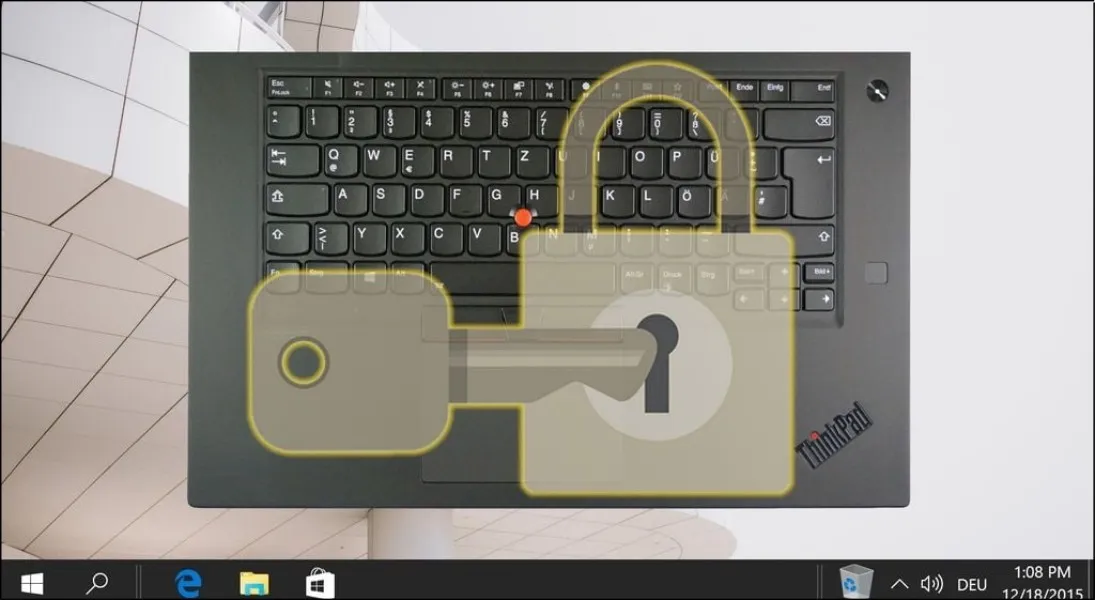 Kiểm tra driver bàn phím nếu gặp sự cố gõ phím trên máy tính
Kiểm tra driver bàn phím nếu gặp sự cố gõ phím trên máy tính
Hướng Dẫn Chi Tiết Cách Mở Bàn Phím Máy Tính Đang Bị Khóa
Khi bàn phím máy tính không hoạt động, bạn cần thực hiện các bước để mở khóa và khôi phục chức năng. Có nhiều phương pháp khác nhau để khắc phục tình trạng này. Mỗi phương pháp sẽ phù hợp với một nguyên nhân cụ thể, giúp bạn tìm được cách mở bàn phím máy tính hiệu quả.
Mở khóa bàn phím bằng tổ hợp phím tắt phổ biến
Đây là cách nhanh nhất và thường được thử đầu tiên khi bàn phím bị khóa. Các tổ hợp phím này có thể giúp giải quyết các lỗi tạm thời hoặc vô hiệu hóa các tính năng khóa vô tình. Nhiều người dùng đã thành công với các phím tắt đơn giản.
Hãy thử nhấn tổ hợp phím Shift + Esc hoặc Windows + Space để xem bàn phím có hoạt động trở lại không. Đôi khi, các lỗi nhỏ có thể được giải quyết bằng một lệnh đơn giản như vậy. Đây là những phím tắt khá thông dụng trên nhiều hệ điều hành.
Trên các dòng laptop, bạn có thể tìm kiếm phím có biểu tượng bàn phím hoặc ổ khóa trên các phím chức năng từ F1 đến F12. Sau đó, nhấn đồng thời phím Fn và phím chức năng đó để mở khóa. Biểu tượng này thường rất dễ nhận biết, giúp bạn xác định đúng phím cần dùng.
Nếu bàn phím bị khóa do một lỗi hệ thống tạm thời, tổ hợp phím Ctrl + Alt + Del có thể hữu ích. Tổ hợp này sẽ đưa bạn đến màn hình tùy chọn. Từ đó, bạn có thể chọn tiếp tục hoặc khởi động lại máy, giúp khôi phục bàn phím.
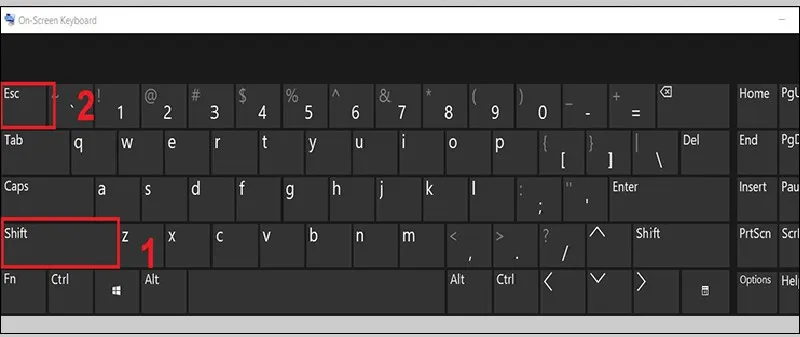 Sử dụng tổ hợp phím để mở khóa bàn phím máy tính nhanh chóng
Sử dụng tổ hợp phím để mở khóa bàn phím máy tính nhanh chóng
Phím tắt mở khóa bàn phím theo từng hãng laptop
Mỗi nhà sản xuất laptop thường có những tổ hợp phím tắt riêng biệt để khóa và mở khóa bàn phím. Việc biết các phím tắt cụ thể cho từng hãng sẽ giúp bạn tìm cách mở bàn phím máy tính hiệu quả hơn. Người dùng cần tìm hiểu kỹ mẫu máy mình đang sử dụng.
Đối với laptop Dell, bạn có thể thử các tổ hợp phím như Fn + F8, Fn + Esc, hoặc tìm phím có biểu tượng ổ khóa trên bàn phím. Những phím này thường được bố trí rõ ràng, dễ dàng nhận diện. Chúng được thiết kế để điều khiển nhanh các chức năng phần cứng.
Người dùng laptop HP nên thử Fn + PrtScr hoặc Fn + F10. Một cách khác là nhấn giữ phím Shift bên phải trong khoảng 8 giây để tắt tính năng Filter Keys. Đây là một mẹo hữu ích khi bàn phím bị khóa do cài đặt hệ thống.
Nếu bạn đang dùng laptop Asus, các phím tắt phổ biến bao gồm Fn + F9, Fn + F7 hoặc Fn + NumLk. Các phím này thường nằm ở hàng trên cùng của bàn phím. Hãy tìm biểu tượng phù hợp trên phím để sử dụng đúng chức năng.
Đối với laptop Lenovo, tổ hợp phím Fn + F8 hoặc Fn + Esc thường có tác dụng. Còn với laptop Acer, bạn có thể thử Fn + F7 hoặc Fn + F6. Luôn ưu tiên tìm biểu tượng tương ứng trên bàn phím. Vị trí các phím chức năng có thể khác nhau tùy theo model.
Mở khóa bàn phím trực tiếp trên cài đặt Windows
Trong trường hợp bàn phím bị khóa do cài đặt hệ thống Windows hoặc do một phần mềm cụ thể, bạn có thể mở khóa thông qua Control Panel. Phương pháp này cung cấp một cách mở bàn phím máy tính sâu hơn. Nó giải quyết các vấn đề liên quan đến cài đặt phần mềm.
Đầu tiên, bạn cần tìm kiếm và mở Control Panel trên máy tính của mình. Bạn có thể gõ “Control Panel” vào thanh tìm kiếm của Windows để truy cập nhanh chóng. Đây là trung tâm quản lý nhiều thiết lập quan trọng của hệ thống.
Sau khi mở Control Panel, hãy chọn mục Ease of Access Center. Mục này chứa các tùy chọn trợ năng, giúp người dùng dễ dàng sử dụng máy tính hơn. Nó bao gồm nhiều cài đặt liên quan đến bàn phím và chuột.
Tiếp theo, bạn chọn mục Make the keyboard easier to use. Cửa sổ này sẽ hiển thị các tùy chọn để điều chỉnh cách bàn phím hoạt động. Đây là nơi bạn có thể tìm thấy các cài đặt gây khóa bàn phím.
Ở đây, bạn cần bỏ tất cả các dấu tick chọn trong các mục được hiển thị. Đảm bảo rằng tính năng Filter Keys không được kích hoạt. Sau đó, nhấn OK để lưu thay đổi. Bàn phím máy tính của bạn sẽ hoạt động trở lại bình thường sau khi áp dụng.
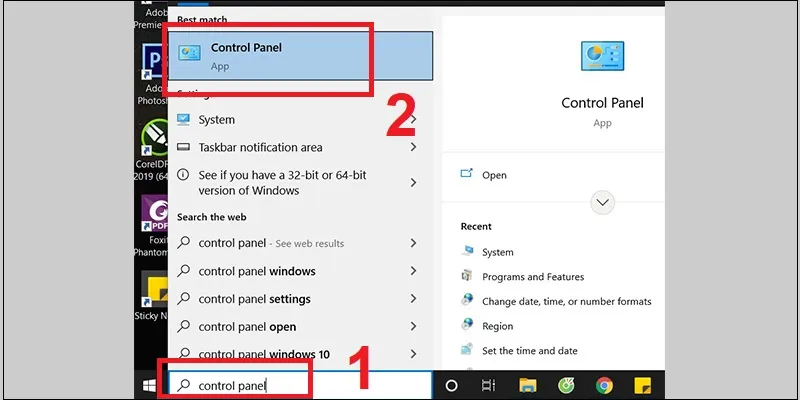 Mở Ease of Access Center trong Control Panel để điều chỉnh cài đặt bàn phím
Mở Ease of Access Center trong Control Panel để điều chỉnh cài đặt bàn phím
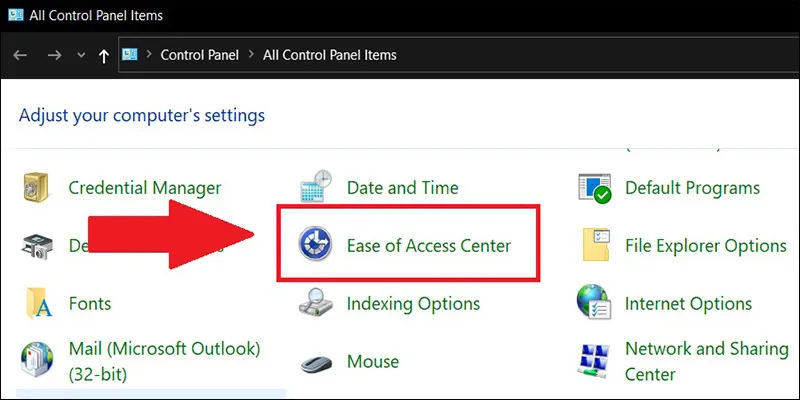 Truy cập cài đặt Ease of Access Center để tìm tùy chọn bàn phím
Truy cập cài đặt Ease of Access Center để tìm tùy chọn bàn phím
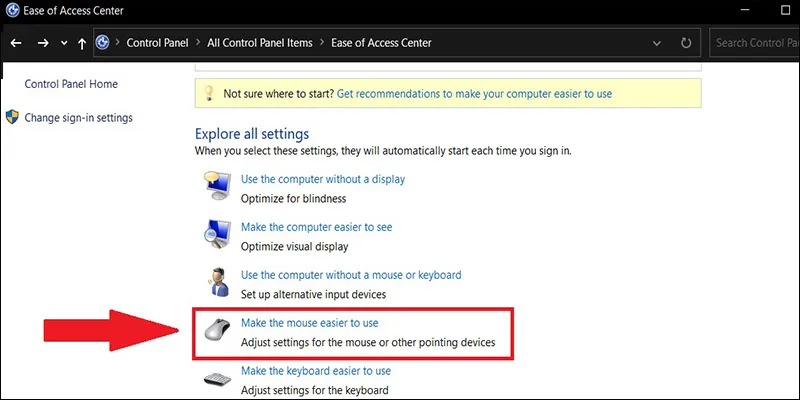 Tùy chỉnh các lựa chọn để bàn phím máy tính dễ sử dụng hơn
Tùy chỉnh các lựa chọn để bàn phím máy tính dễ sử dụng hơn
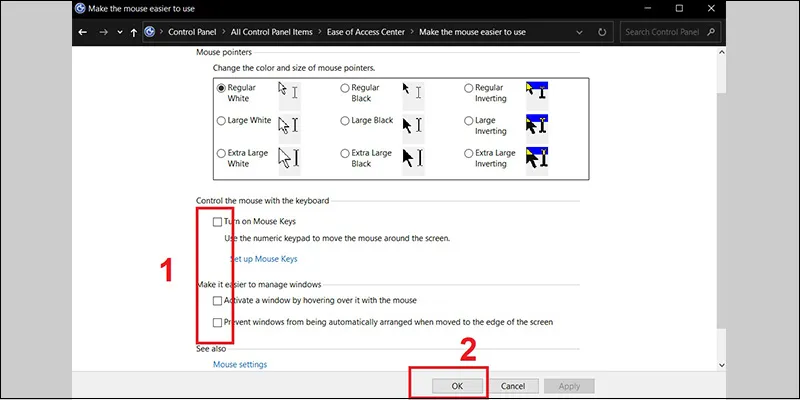 Bỏ chọn các tính năng lọc phím để khôi phục bàn phím máy tính
Bỏ chọn các tính năng lọc phím để khôi phục bàn phím máy tính
Xử lý lỗi driver bàn phím để khôi phục hoạt động
Lỗi driver là một trong những nguyên nhân phổ biến khiến bàn phím không hoạt động. Để khắc phục, bạn có thể cập nhật hoặc cài đặt lại driver thông qua Device Manager. Đây là một cách mở bàn phím máy tính hiệu quả khi vấn đề nằm ở phần mềm điều khiển.
Bạn bắt đầu bằng cách gõ “Device Manager” vào thanh tìm kiếm của Windows. Sau đó, chọn mục Device Manager để mở cửa sổ quản lý thiết bị. Cửa sổ này hiển thị tất cả các phần cứng được kết nối với máy tính.
Trong cửa sổ Device Manager, tìm và mở rộng mục Keyboards. Bạn sẽ thấy danh sách các bàn phím đang được kết nối với máy tính của mình. Thường sẽ có một hoặc nhiều mục hiển thị tùy thuộc vào thiết lập.
Nhấn chuột phải vào tên bàn phím của bạn. Sau đó, chọn Update driver để kiểm tra và cài đặt phiên bản driver mới nhất. Nếu cách này không hiệu quả, bạn có thể thử chọn Uninstall device để gỡ bỏ driver hiện tại. Sau khi gỡ, khởi động lại máy tính. Windows sẽ tự động cài đặt lại driver mặc định, thường giải quyết được các lỗi liên quan.
Khi Nào Cần Khóa Bàn Phím Máy Tính? Các Phương Pháp Vô Hiệu Hóa An Toàn
Bên cạnh việc tìm cách mở bàn phím máy tính, việc biết khi nào và làm thế nào để khóa bàn phím cũng rất quan trọng. Có nhiều tình huống trong cuộc sống hàng ngày mà chức năng này trở nên hữu ích. Việc khóa bàn phím giúp bảo vệ máy tính khỏi các thao tác không mong muốn.
Một trong những trường hợp phổ biến nhất là khi bạn cần vệ sinh bàn phím. Khi khóa, bạn có thể lau chùi mà không lo vô tình kích hoạt các phím chức năng hoặc gây lỗi hệ thống. Điều này giúp quá trình vệ sinh an toàn và hiệu quả hơn.
Nếu gia đình có trẻ nhỏ, việc khóa bàn phím là cần thiết để tránh chúng vô tình bấm phá. Trẻ em thường tò mò và có thể gây mất dữ liệu hoặc thay đổi cài đặt quan trọng. Chức năng khóa giúp bảo vệ máy tính khỏi những tác động không chủ ý.
Tương tự, những người nuôi thú cưng như chó, mèo cũng nên cân nhắc khóa bàn phím. Thú cưng có thể nhảy lên bàn hoặc chạy qua bàn phím, gây ra các lệnh không mong muốn. Khóa bàn phím giúp tránh những phiền toái này khi bạn đang làm việc.
Ngoài ra, khi bạn sử dụng bàn phím rời cho laptop, việc khóa bàn phím tích hợp sẵn sẽ giúp tránh xung đột hoặc nhầm lẫn giữa hai thiết bị. Điều này đảm bảo trải nghiệm sử dụng thuận tiện và tập trung hơn vào bàn phím chính. Việc khóa bàn phím cũng bảo vệ dữ liệu và khả năng vận hành của máy khỏi các tác động bên ngoài.
Khóa bàn phím thông qua Device Manager
Phương pháp này vô hiệu hóa bàn phím bằng cách gỡ cài đặt driver của nó. Đây là một cách mở bàn phím máy tính tạm thời, hiệu quả. Nó đảm bảo bàn phím không thể nhận bất kỳ đầu vào nào cho đến khi bạn khởi động lại máy.
Để bắt đầu, bạn gõ “Device Manager” vào thanh tìm kiếm của Windows. Sau đó, chọn mục Device Manager từ kết quả tìm kiếm để mở cửa sổ quản lý thiết bị. Đây là nơi bạn có thể quản lý tất cả các phần cứng của máy.
Khi cửa sổ Device Manager xuất hiện, bạn cần nhấn vào mục Keyboards. Mục này sẽ hiển thị danh sách các bàn phím đang được kết nối và nhận diện bởi hệ thống. Bạn có thể thấy tên bàn phím đang sử dụng.
Tiếp theo, bạn nhấn chuột phải vào tên bàn phím bạn muốn khóa. Từ menu ngữ cảnh, chọn Uninstall device. Thao tác này sẽ gỡ bỏ driver bàn phím khỏi hệ thống, khiến bàn phím không còn hoạt động.
Một cửa sổ xác nhận sẽ hiện ra, yêu cầu bạn xác nhận việc gỡ cài đặt. Bạn nhấn chọn Uninstall để đồng ý. Cuối cùng, bạn cần khởi động lại máy tính để hoàn tất quá trình khóa bàn phím. Sau khi khởi động lại, bàn phím sẽ không hoạt động cho đến khi bạn cài đặt lại driver hoặc Windows tự động nhận diện lại.
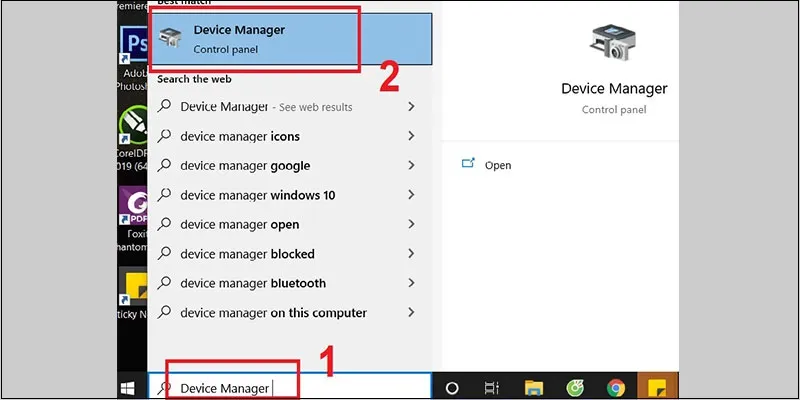 Truy cập Device Manager từ thanh tìm kiếm để quản lý thiết bị
Truy cập Device Manager từ thanh tìm kiếm để quản lý thiết bị
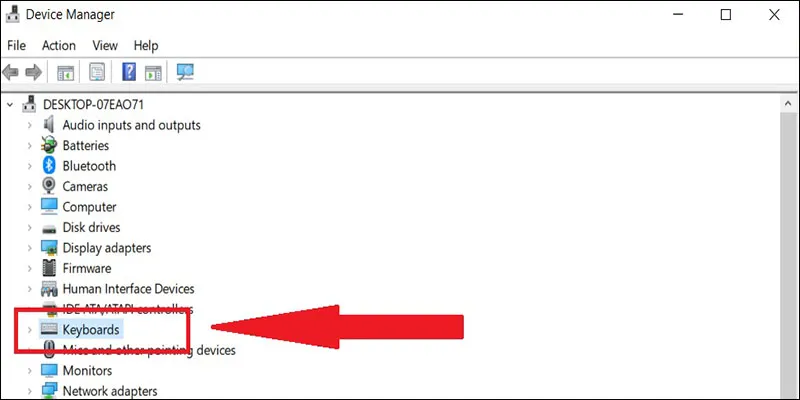 Hiển thị danh sách bàn phím đang kết nối với máy tính
Hiển thị danh sách bàn phím đang kết nối với máy tính
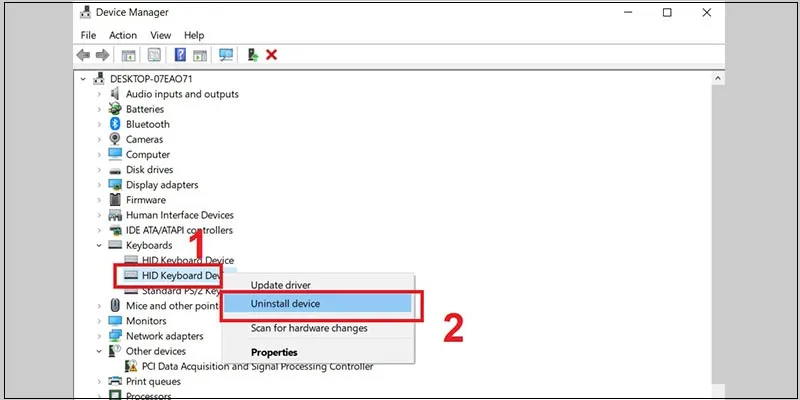 Gỡ cài đặt thiết bị bàn phím trong Device Manager
Gỡ cài đặt thiết bị bàn phím trong Device Manager
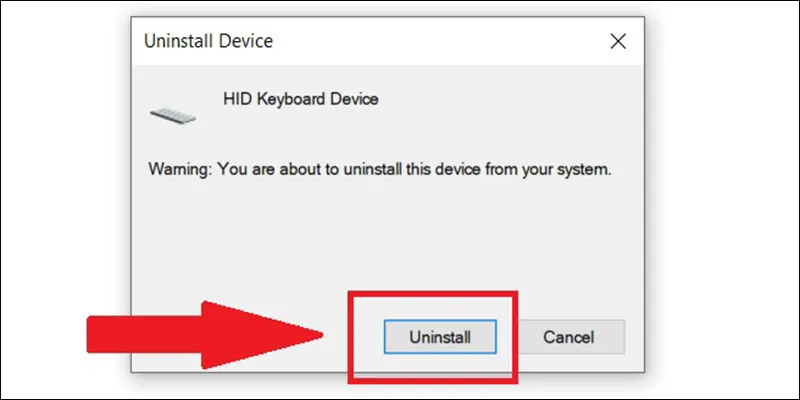 Xác nhận gỡ cài đặt driver bàn phím để vô hiệu hóa thiết bị
Xác nhận gỡ cài đặt driver bàn phím để vô hiệu hóa thiết bị
Sử dụng phần mềm chuyên dụng để khóa bàn phím
Nếu bạn cần một giải pháp linh hoạt hơn để khóa bàn phím, các phần mềm chuyên dụng là lựa chọn lý tưởng. Chúng cung cấp nhiều tùy chọn khóa và quản lý hơn so với các phương pháp mặc định của hệ thống. Một trong số đó là KeyFreeze.
KeyFreeze là phần mềm cho phép bạn vô hiệu hóa cả bàn phím và chuột. Đây là một công cụ tiện lợi khi bạn muốn tạm thời khóa toàn bộ thiết bị nhập liệu. Bạn có thể tải và cài đặt phần mềm này từ trang web chính thức của KeyFreeze.
Sau khi cài đặt thành công, bạn mở phần mềm KeyFreeze lên. Giao diện của nó khá đơn giản và trực quan. Bạn chỉ cần chọn tùy chọn Lock Keyboard & Mouse để ngay lập tức vô hiệu hóa cả bàn phím và chuột của laptop. Để mở khóa, bạn chỉ cần nhấn tổ hợp phím Ctrl + Alt + L hoặc bấm vào biểu tượng phần mềm trên thanh tác vụ.
Một phần mềm khác cũng rất hữu ích là Simple Disable Key. Ứng dụng này cho phép bạn vô hiệu hóa từng phím hoặc tổ hợp phím bất kỳ trên bàn phím. Nó còn có các cài đặt nâng cao như chọn khoảng thời gian khóa phím cụ thể.
Bạn có thể tải và cài đặt Simple Disable Key. Sau khi mở phần mềm, tại ô khung Key, bạn nhấn phím bất kỳ mà bạn muốn vô hiệu hóa. Ví dụ, nếu bạn muốn tắt phím Esc, chỉ cần nhấn phím Esc. Sau đó, chọn Add Key để thêm vào danh sách.
Màn hình sẽ hiển thị ba tùy chọn: Always (tắt phím vĩnh viễn), Program (tắt phím cho một chương trình cụ thể), và Schedule (lên lịch vô hiệu hóa). Bạn chọn tùy chọn phù hợp và nhấn OK để hoàn tất quá trình. Những phần mềm này cung cấp các cách mở bàn phím máy tính linh hoạt khi bạn cần tùy chỉnh.
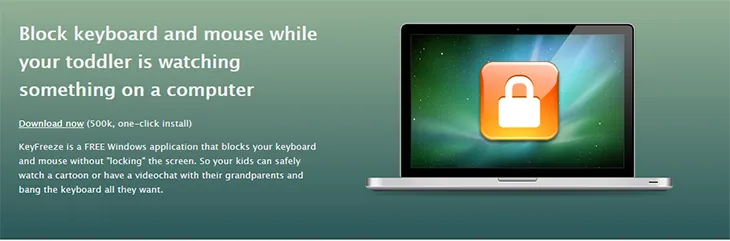 Tải và cài đặt phần mềm KeyFreeze để khóa bàn phím và chuột máy tính
Tải và cài đặt phần mềm KeyFreeze để khóa bàn phím và chuột máy tính
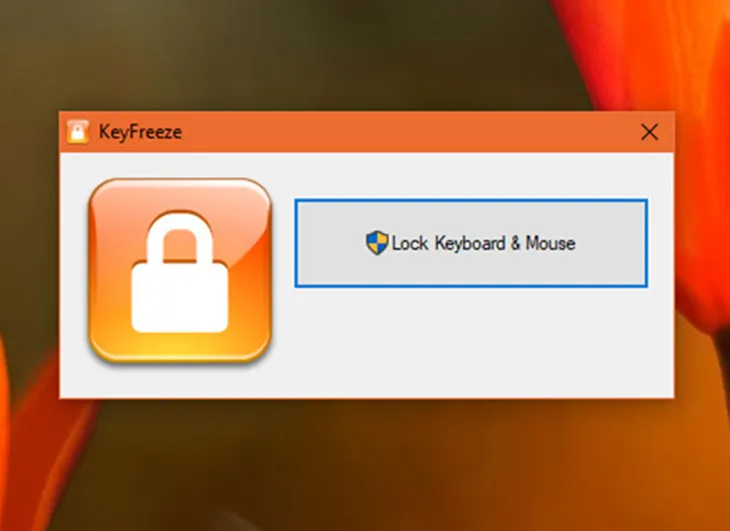 Chọn Lock Keyboard & Mouse trong KeyFreeze để vô hiệu hóa bàn phím
Chọn Lock Keyboard & Mouse trong KeyFreeze để vô hiệu hóa bàn phím
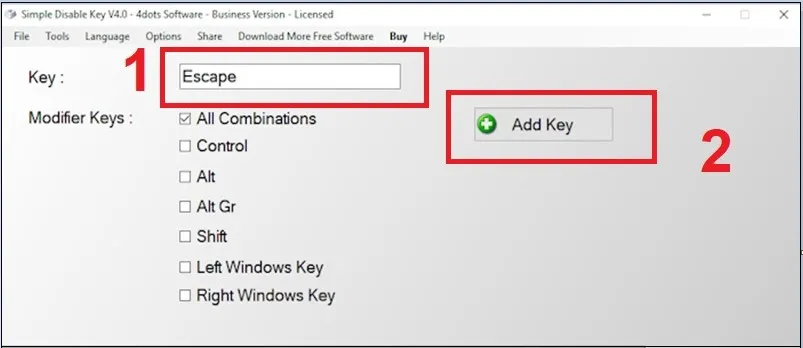 Chọn phím cần vô hiệu hóa và thêm vào danh sách trong Simple Disable Key
Chọn phím cần vô hiệu hóa và thêm vào danh sách trong Simple Disable Key
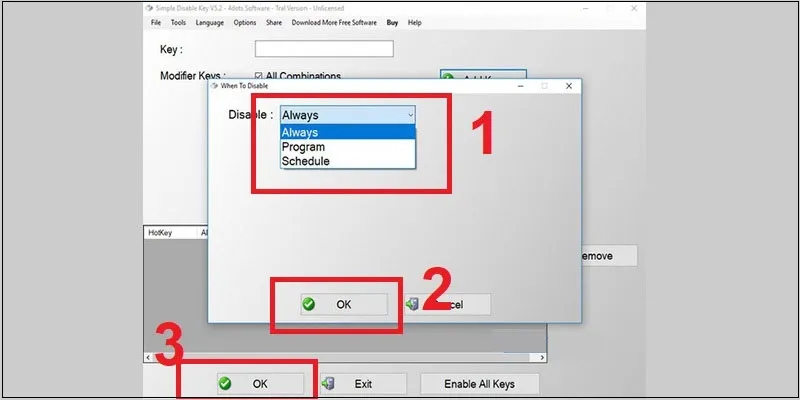 Thiết lập tùy chọn vô hiệu hóa phím theo thời gian hoặc chương trình cụ thể
Thiết lập tùy chọn vô hiệu hóa phím theo thời gian hoặc chương trình cụ thể
Khóa bàn phím laptop nhanh bằng phím tắt Windows
Hệ điều hành Windows cung cấp một số phím tắt nhanh chóng để khóa bàn phím hoặc toàn bộ máy tính. Những phím tắt này rất tiện lợi khi bạn cần tạm thời rời khỏi máy. Chúng giúp bảo vệ thông tin cá nhân mà không cần tắt máy hoàn toàn.
Đối với Windows 7 và Windows 10, bạn có thể nhấn tổ hợp phím Windows + L. Thao tác này sẽ ngay lập tức khóa màn hình máy tính, yêu cầu mật khẩu để truy cập lại. Khi màn hình bị khóa, bàn phím sẽ không thể thực hiện bất kỳ lệnh nào.
Để mở khóa bàn phím sau khi sử dụng Windows + L, bạn chỉ cần nhập mật khẩu đăng nhập. Nếu muốn vô hiệu hóa bàn phím tạm thời mà không khóa màn hình, bạn có thể nhấn tổ hợp phím Windows + Space hoặc Shift + Esc trên một số dòng máy. Các tổ hợp này thường có tác dụng bật/tắt chức năng bàn phím.
Ngoài ra, nhiều dòng laptop còn được trang bị phím nóng chuyên dụng để bật/tắt bàn phím. Các phím này thường là sự kết hợp giữa phím Fn và một phím từ F1 đến F12. Tùy thuộc vào hãng máy như Acer, Dell, Asus, Lenovo, MSI, vị trí và biểu tượng phím nóng này có thể khác nhau. Hãy tìm biểu tượng bàn phím có dấu gạch chéo hoặc khóa trên các phím Fx để sử dụng chức năng này.
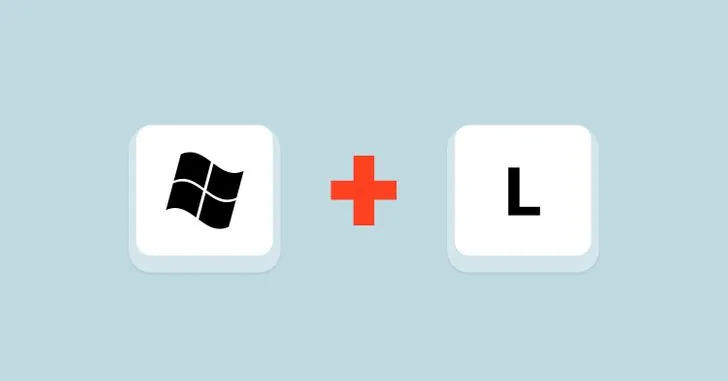 Sử dụng tổ hợp phím tắt nhanh để khóa và mở bàn phím laptop
Sử dụng tổ hợp phím tắt nhanh để khóa và mở bàn phím laptop
Những Lưu Ý Quan Trọng Khi Xử Lý Bàn Phím Máy Tính Bị Khóa
Khi bàn phím máy tính gặp sự cố, việc bình tĩnh và thực hiện đúng các bước khắc phục là rất quan trọng. Có một số lưu ý then chốt giúp bạn xử lý vấn đề một cách hiệu quả. Điều này sẽ giúp bạn tìm cách mở bàn phím máy tính an toàn và tránh gây hư hại thêm.
Đầu tiên, luôn kiểm tra phím NumLock nếu chỉ cụm bàn phím số bên phải không hoạt động. Đây là lỗi đơn giản nhất và thường bị bỏ qua. Chỉ cần nhấn NumLock một lần, bàn phím số sẽ hoạt động trở lại.
Bạn cần phân biệt rõ ràng giữa lỗi phần mềm và lỗi phần cứng. Cách tốt nhất để kiểm tra là khởi động lại máy và truy cập vào màn hình BIOS/UEFI (thường bằng cách nhấn F2, Del, F10 hoặc F12 khi máy khởi động). Nếu bàn phím hoạt động trong BIOS, đó là lỗi phần mềm hoặc driver. Ngược lại, nếu không hoạt động, khả năng cao là lỗi phần cứng.
Việc khởi động lại máy tính cũng thường xuyên giải quyết được các lỗi tạm thời. Một lỗi nhỏ trong hệ thống có thể gây khóa bàn phím. Khởi động lại sẽ làm mới các tiến trình và có thể đưa bàn phím trở lại trạng thái bình thường.
Khi gỡ cài đặt driver bàn phím qua Device Manager, hãy cẩn thận để không gỡ nhầm driver quan trọng khác. Đảm bảo rằng bạn chỉ gỡ bỏ driver của bàn phím đang gặp vấn đề. Việc gỡ nhầm có thể gây ra các sự cố hệ thống khác.
Nếu đã thử tất cả các phương pháp trên mà bàn phím vẫn không hoạt động, đừng ngần ngại tìm kiếm sự hỗ trợ chuyên nghiệp. Mang máy đến trung tâm bảo hành hoặc thợ sửa chữa uy tín. Họ có kinh nghiệm và công cụ cần thiết để chẩn đoán và sửa chữa các lỗi phức tạp hơn.
Câu Hỏi Thường Gặp Về Cách Mở Bàn Phím Máy Tính
Người dùng thường có nhiều thắc mắc khi bàn phím máy tính bị khóa. Dưới đây là tổng hợp các câu hỏi phổ biến và giải đáp chi tiết. Việc hiểu rõ những vấn đề này giúp bạn chủ động hơn trong việc tìm cách mở bàn phím máy tính.
Tổ hợp phím tắt phổ biến nhất để mở khóa bàn phím laptop là gì?
Tổ hợp phím phổ biến nhất thường là sự kết hợp giữa phím Fn và một trong các phím chức năng từ F1 đến F12. Bạn cần tìm phím có biểu tượng bàn phím bị khóa hoặc hình ổ khóa trên đó. Ngoài ra, nếu bàn phím số không hoạt động, hãy nhấn phím NumLock để kích hoạt lại.
Tại sao tôi đã thử các phím tắt nhưng bàn phím vẫn không hoạt động?
Nếu các phím tắt không có tác dụng, rất có thể bàn phím của bạn bị khóa bởi một cài đặt trong Windows. Đặc biệt, tính năng Filter Keys (Phím Lọc) thường là nguyên nhân. Hãy vào Settings > Accessibility > Keyboard và đảm bảo tính năng này đã được tắt. Các nguyên nhân khác có thể là lỗi driver hoặc hỏng hóc phần cứng.
Làm sao để biết bàn phím bị khóa do phần mềm hay do hỏng phần cứng?
Cách chính xác nhất là khởi động lại máy tính và truy cập vào màn hình BIOS/UEFI. Nếu bàn phím hoạt động bình thường trong môi trường BIOS nhưng không hoạt động khi vào Windows, đó là lỗi phần mềm hoặc driver. Ngược lại, nếu bàn phím không hoạt động ở cả BIOS và Windows, khả năng cao là do hỏng hóc phần cứng.
Bàn phím của tôi vẫn gõ được chữ nhưng không gõ được số bên phải, phải làm sao?
Tình trạng này cho thấy cụm phím số (numpad) của bạn đang bị khóa. Bạn chỉ cần tìm và nhấn phím NumLock trên bàn phím của mình. Trên một số dòng laptop, bạn có thể cần nhấn tổ hợp Fn + NumLock để bật lại chức năng bàn phím số.
Kết Luận
Việc bàn phím máy tính bị khóa có thể gây ra nhiều bất tiện, nhưng may mắn là có nhiều cách mở bàn phím máy tính hiệu quả để khắc phục. Từ việc sử dụng các tổ hợp phím tắt đơn giản, điều chỉnh cài đặt trong Windows, cho đến việc xử lý lỗi driver hoặc sử dụng phần mềm chuyên dụng, mỗi phương pháp đều có ưu điểm riêng. Hiểu rõ nguyên nhân gây khóa và áp dụng đúng cách sẽ giúp bạn nhanh chóng khôi phục hoạt động của bàn phím. Đừng quên luôn kiểm tra lại các cài đặt cơ bản và tìm kiếm hỗ trợ khi cần thiết để đảm bảo thiết bị của bạn luôn hoạt động trơn tru.
Ngày Cập Nhật Mới Nhất: Tháng 10 24, 2025 by Cơ khí Quốc Cường

Chuyên gia cơ khí chính xác tại Cơ khí Quốc Cường – là một trong những công ty hàng đầu Việt Nam chuyên sâu về sản xuất, gia công cơ khí.
